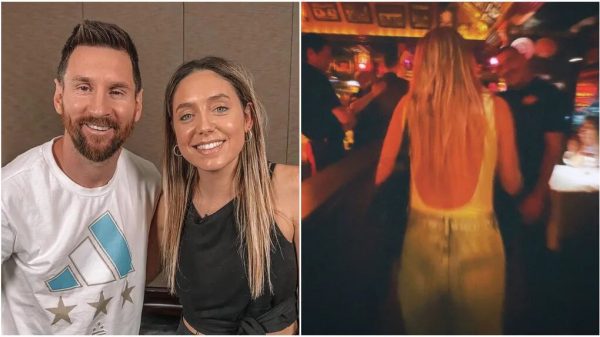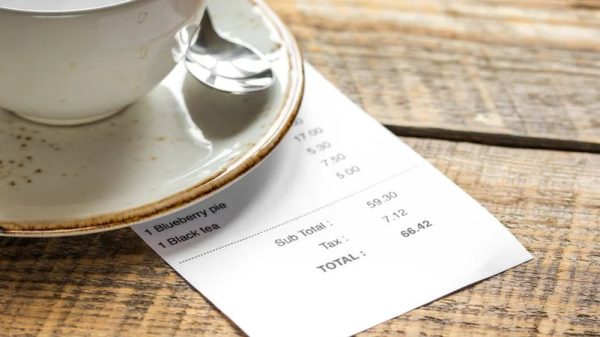Organizar reuniones, tanto en el trabajo como en encuentros de amigos, suele ser un tema bastante complicado. Hay que coordinar día y hora entre muchas personas, que siempre tienen calendarios bastante complicados.
Hay herramientas disponibles que nos facilitan desde el celular gestionar de la mejor manera un calendario con alternativas a la hora de organizar una reunión. Esto va más allá de algunas de las funcionalidades ya presentes en plataformas como Google Calendar.
Allí, por ejemplo, al momento de enviar un aviso de reunión a nuestros contactos aparece la posibilidad de pedir confirmación. Es algo muy útil para saber quienes finalmente asistirán, pero lo cierto es que no brinda opciones en horarios alternativos. Para poder crear un calendario con horarios alternativos vamos a explorar dos aplicaciones y plataformas: Doodle y When2meet.
Doodle, para organizar reuniones desde el celular
Doodle es una de las herramientas más completas a la hora de crear un calendario con opciones para una reunión. Su uso es bastante sencillo. Luego de crear una cuenta allí, vamos a acceder al Dashboard o página de inicio. En la parte superior hay un signo «+». Al hacer clic se despliegan tres opciones:
- «Reserva de horarios» para que nuestros contactos definan libremente en qué horario pueden reunirse.
- «Uno a uno» donde proponemos fecha y hora para un único contacto.
- «Encuesta de Grupo» donde vamos a poder configurar múltiples opciones de horarios. Ésta va a ser la opción que vamos a desarrollar a continuación, ya que es la más útil para grupos.
Para crear un menú de opciones para grupos, primero debemos definir el nombre de la reunión, la descripción (que es opcional), la ubicación (opcional también) y si va a ser videoconferencia. En éste último caso nos permite seleccionar dos plataformas: Google Meet o Zoom.
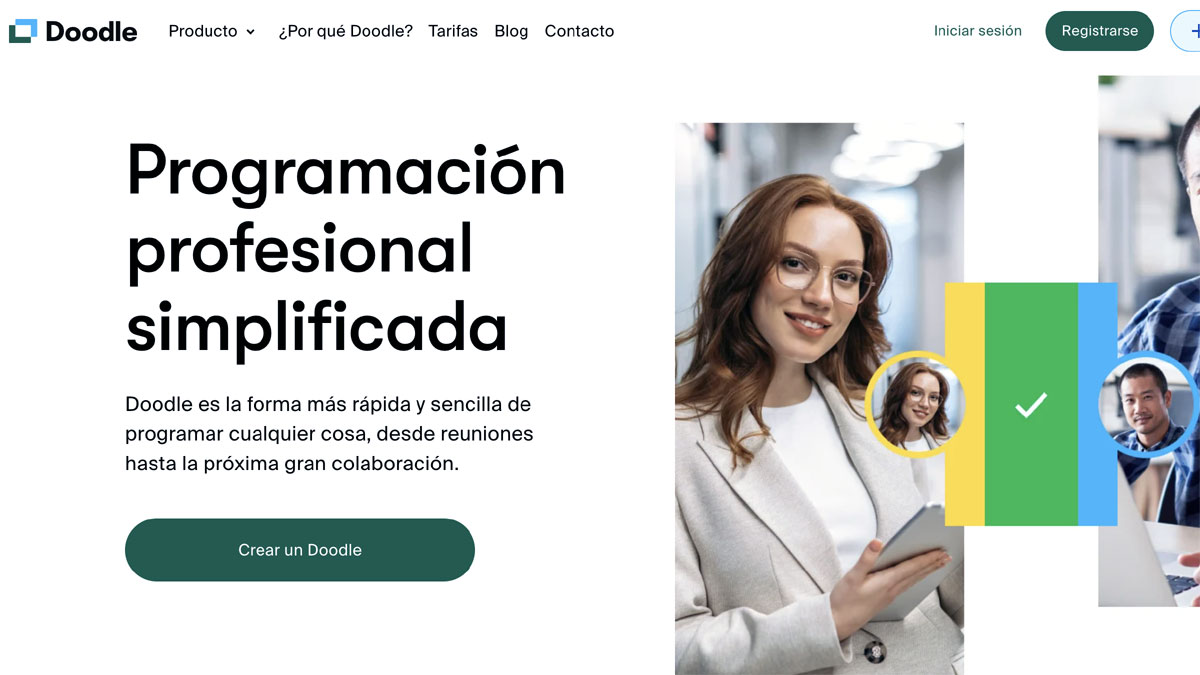
Ahora llegamos al calendario. El primer punto es marcar qué días se brindarán como opciones. Simplemente debemos hacer clic sobre cada fecha. Debajo se iluminará la opción de «Definir Duración y Horario«. Cuando ya estén marcados todos los días que nos interesan, hacemos clic allí. Pasamos a una nueva pantalla.
En la parte superior debemos marcar el tiempo de duración de la reunión. Por defecto están definidos «30 minutos», «60 minutos» y «Todo el día» (para actividades extensas), pero la cuarta opción nos permite establecer una duración personalizada.
Ahora veremos que están listados todos los días que seleccionamos, y debemos definir el horario. Si lo hacemos con la primera reunión, y luego todos los días tendrán la misma hora de comienzo como opción, simplemente marcamos «Mismo horario para todos los días«.
Pero también se puede establecer una hora diferente para cada día. Si necesitamos más de una opción diaria, en ese caso hacemos clic en el signo «+» a la derecha y sumará otra alternativa. Podemos ofrecer hasta 20 alternativas.
Cuando terminamos todo el proceso vamos a la previsualización. Aquí vamos a ver el resumen de la reunión. Importante: chequeen que en «Zona Horaria» se encuentre definido «Buenos Aires, Córdoba, Rosario, Mendoza».
Esto es particularmente importante para videoconferencias con personas en diferentes husos horarios, ya que en su caso la reunión aparecerá configurada en el tiempo que les corresponde. Si todo está correcto hacemos clic en «Crear».
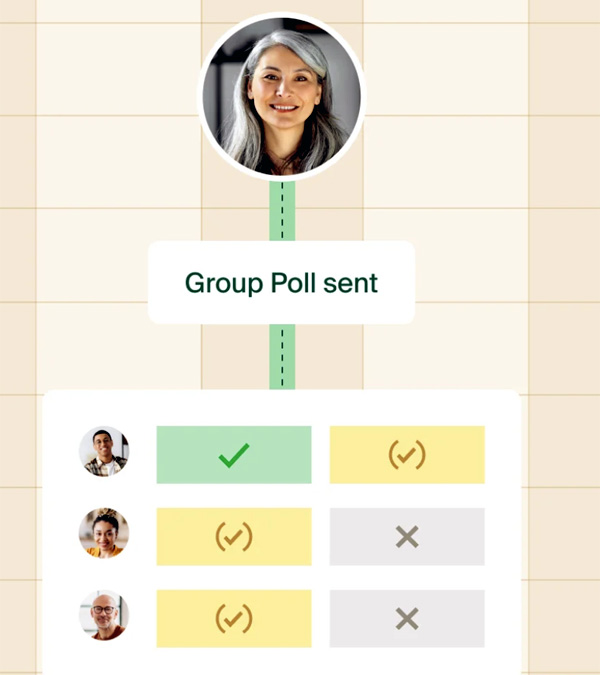
Ahora llega un paso crucial: enviar a los invitados el listado de opciones. Arriba, en «Compartir invitación», tenemos varias opciones. Podemos copiar el enlace a las opciones; «Compartir» para enviarlo a aplicaciones específicas, como un mensajero; o enviarlo por correo electrónico desde Doodle.
Mi consejo es que simplemente copien el enlace y luego lo peguen donde quieran, sea Gmail, WhatsApp o un documento. A medida que los invitados reciban el enlace, entrarán al calendario sin necesidad de registrarse y seleccionarán que fecha y hora les conviene, y se irán contabilizando los votos.
Por defecto todas las fechas tienen un voto, y es el de ustedes, que generaron las opciones. Si hacen clic en los tres puntos que están arriba a la derecha pueden bajar las opciones en formato Excel.
Las funciones que nombramos hasta aquí son gratuitas. Pero si quieren tener más de 20 opciones de horarios o de editar propuestas una vez que ya la enviaron, en ese caso tienen que tener una cuenta Pro, que arranca en 15 dólares por mes. A eso además le van a sumar más opciones en videoconferencias y la posibilidad de personalizar el aspecto de los envíos. Doodle está disponible como aplicación en iOS (iPhone) y Android.
When2Meet
¿Qué pasa si Doodle tiene demasiadas opciones y necesitamos algo más sencillo para organizar nuestras reuniones? When2Meet es la respuesta. Es una plataforma accesible directamente desde el navegador.
No hay que instalar nada, ni sacar una cuenta, y tampoco hay planes pagos. Lo que está a la vista se puede usar sin problemas. Para su uso recomendamos poner el celular en modo apaisado para visualizar mejor las opciones. La interfaz está en inglés, pero son pocas opciones y no van a tener muchos problemas en configurarlo.
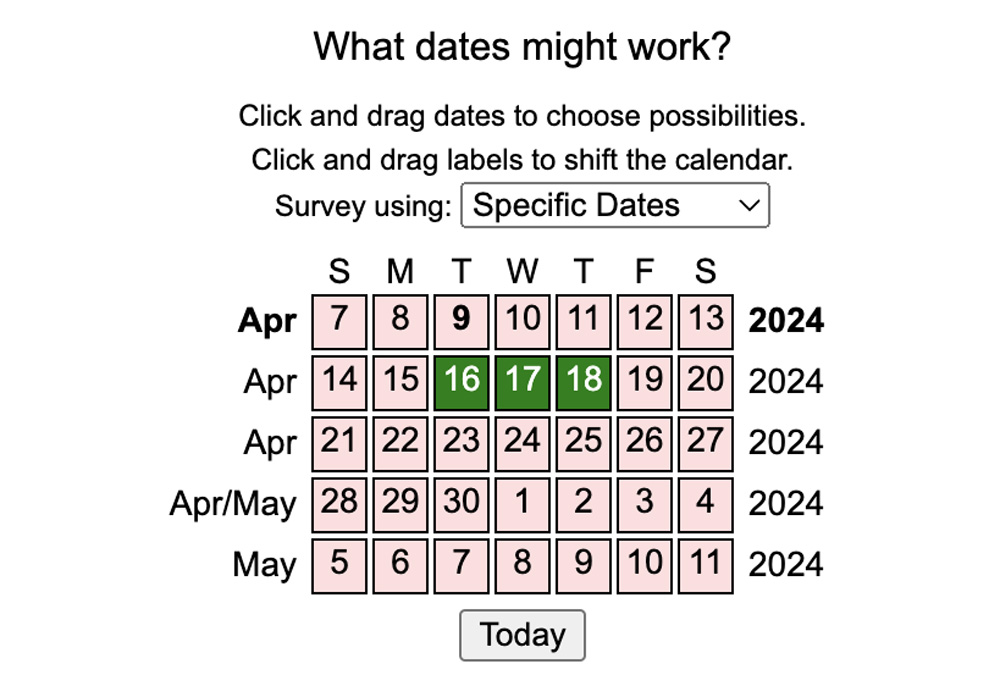
En la parte superior, en «New Event Name«, definimos el nombre de la reunión. En «What dates might work?» marcan que días del calendario se agregarán a la propuesta. Un toque corto señala el día; si quieren quitarlo, hacen un toque largo.
Al lado, en «What Times might Work?» definen en qué banda horaria hay que ubicar la propuesta. Por ejemplo, de 9AM a 2PM. Y finalmente el huso horario, que en este caso debería ser America/Buenos_Aires.
Allí pasarán a una nueva pantalla. En la parte superior verán el enlace para compartir a sus contactos. Cuando estos ingresen solo deberán completar a la izquierda su nombre, y si quieren, configurar una contraseña.
Eso servirá para luego editar las elecciones. Dan clic a «Sign in» y les aparecerán las columnas con los horarios disponibles. A la izquierda, donde ustedes marcarán la disponibilidad. Con un toque largo pueden seleccionar los horarios libres, y esas casillas quedarán marcadas en verde.
Si quieren borrar la selección nuevamente hacen un clic largo. A la derecha aparecerá la disponibilidad de todo el grupo. When2Meet es gratuita y ni siquiera requiere registro de manera obligatoria para organizar reuniones desde el celular.